Correzione: questa immagine non può attualmente essere visualizzata sul sito web
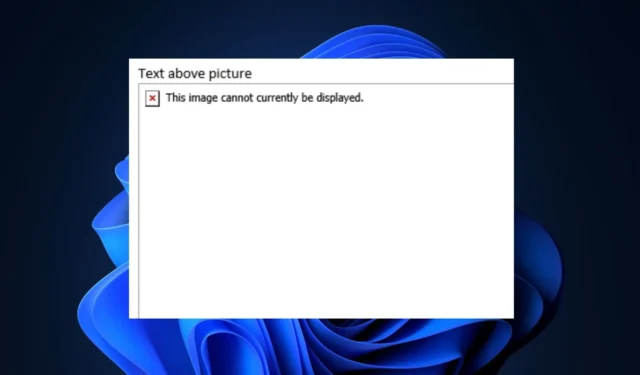
Questo messaggio di errore attualmente non può essere visualizzato viene visualizzato quando un’immagine non viene caricata o visualizzata su un dispositivo o una pagina web. L’errore è spesso accompagnato da un segnaposto o da un’icona che indica che l’immagine non è disponibile.
Poiché molti dei nostri lettori stanno riscontrando questo errore, abbiamo compilato metodi praticabili su come risolvere il problema in questo articolo.
Perché questa immagine non può attualmente essere visualizzata sul sito web?
Questa immagine non può attualmente essere visualizzata il messaggio di errore su un sito Web può verificarsi a causa di diversi motivi. Ecco alcune possibili cause:
Sopra sono riportati alcuni dei possibili motivi alla base dell’errore. Tieni presente che il messaggio di errore specifico può variare a seconda del sito Web e del browser in uso, quindi anche i passaggi per risolvere il problema possono variare.
Come posso correggere questa immagine attualmente non può essere visualizzato sul sito web?
Prima di approfondire soluzioni più dettagliate per il problema Questa immagine non può attualmente essere visualizzata sul sito Web, è una buona idea eseguire i seguenti controlli preparatori:
- Aggiorna la pagina.
- Assicurati che la tua connessione Internet sia stabile.
- Passa a un altro browser valido.
- Verifica che l’URL dell’immagine sia corretto.
- Contatta l’amministratore del sito web o l’assistenza
Se dopo aver tentato i controlli di cui sopra, il messaggio di errore persiste, puoi ricorrere alle seguenti soluzioni.
1. Esegui un test di velocità della tua rete
- Visita il sito web ufficiale di test di velocità di Ookla e fai clic sul Vai pulsante per avviare il test.
- Il test di velocità eseguirà una serie di test per misurare la velocità e le prestazioni della tua connessione di rete.
- Una volta completato il test, vedrai i risultati visualizzati sul sito web.
- Controlla se le velocità corrispondono al tuo piano Internet o alle tue aspettative.
In alternativa, puoi utilizzare fast.com. Se i risultati indicano velocità inferiori a quelle previste, il messaggio di errore è dovuto a problemi di rete. In caso contrario, passa alla correzione successiva.
2. Controlla l’URL dell’immagine
- Ricontrolla l’URL dell’immagine per assicurarti che sia corretto e completo.
- Quindi, copia e incolla l’URL in una nuova scheda del browser per verificarne l’esattezza.
- Se l’URL non è corretto o porta a un collegamento interrotto, correggilo o contatta l’amministratore del sito web per ottenere l’URL corretto.
Una volta ottenuto l’URL corretto, prova ad accedere nuovamente all’immagine. Se il problema persiste, prova la soluzione successiva.
3. Controlla i permessi delle immagini
- Apri un browser web e vai al sito web in cui si trova l’immagine.
- Fai clic sull’icona Visualizza informazioni sul sito nella barra degli indirizzi e seleziona Impostazioni sito.
- Individua l’opzione Immagini e fai clic sul menu a discesa accanto ad essa.
- Seleziona Consenti dall’elenco di opzioni.
Se hai domande o suggerimenti, non esitare a utilizzare la sezione dei commenti qui sotto.



Lascia un commento